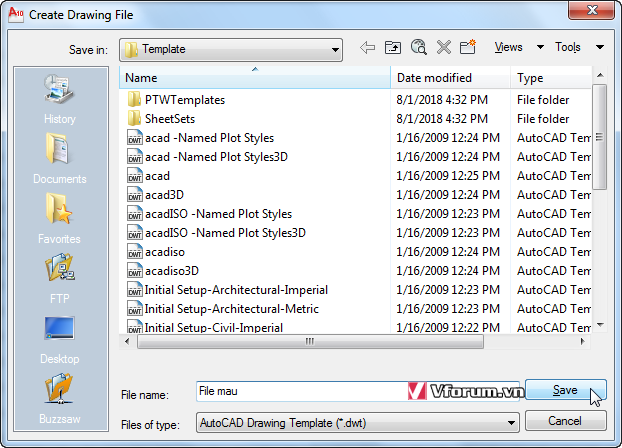Cách Apply a layout từ 1 bản vẽ có sẵn vào 1 bản vẽ mới trong AutoCAD, download bộ cài đặt AutoCAD 2004 2005 2008 2010 2014 2016 2018, cách thiết lập nhanh 1 bản vẽ AutoCAD theo form có sẵn
Vấn đề đặt ra:
Bạn muốn Apply a layout từ 1 bản vẽ có sẵn vào 1 bản vẽ mới trong AutoCAD để thiết lập 1 bản vẽ chuẩn theo form có sẵn. Việc này giúp rút ngắn thời gian tinh chỉnh bản vẽ DWG 1 cách đáng kể nếu như thiết lập lập từ đầu đấy. Bạn sẽ không phải thiết lập các thông số về khổ giấy, hệ đơn vị đó, máy in, khổ giấy in, nét in, ... nữa.
Cách giải quyết:
Để thêm 1 Layout từ 1 bản vẽ bên ngoài có trong template, bạn chỉ cần nhấp chuột phải vào tab Layout trong bản vẽ đích, chọn From template...
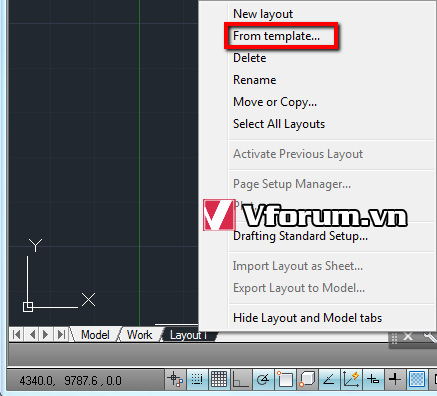
Lựa chọn định dạng DWG, DWF hoặc DXF của file nguồn
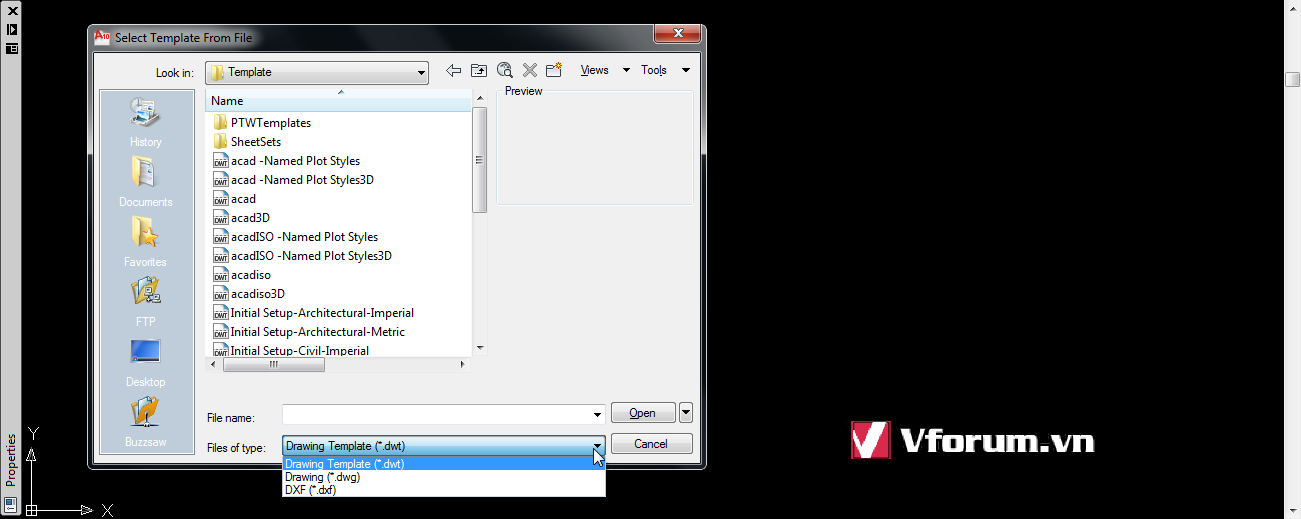
Lựa chọn file nguồn rồi kích Open
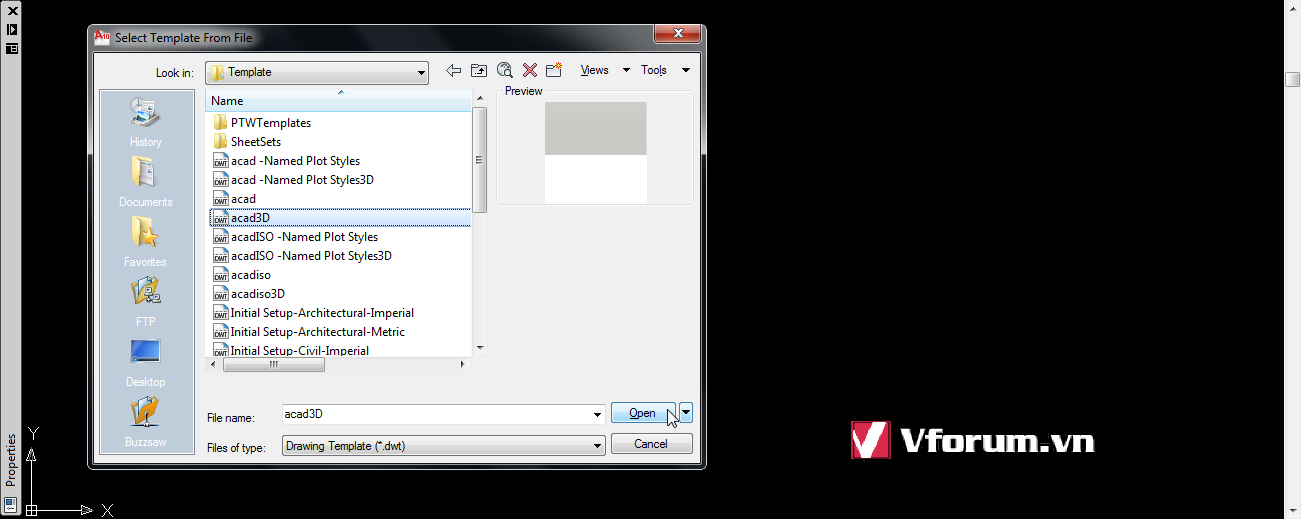
Chọn 1 layout hoặc nhiều layout trong danh sách, nhấn OK
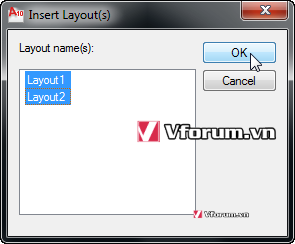
Kết quả đạt được như sau.
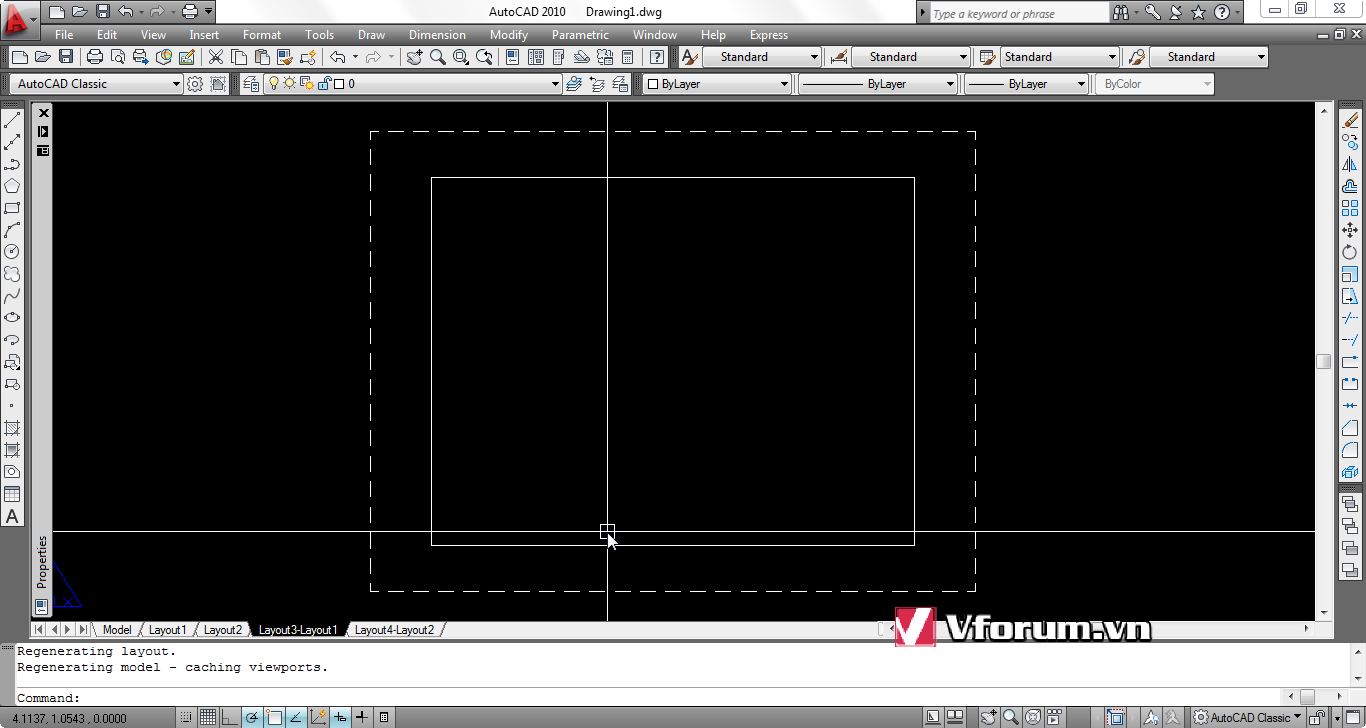
Để lưu 1 Layout có sẵn thành template để sử dụng cho các file mới về sau, các bạn làm như sau:
Trong command line nhập lệnh LAYOUT, lựa chọn SA hoặc Save As
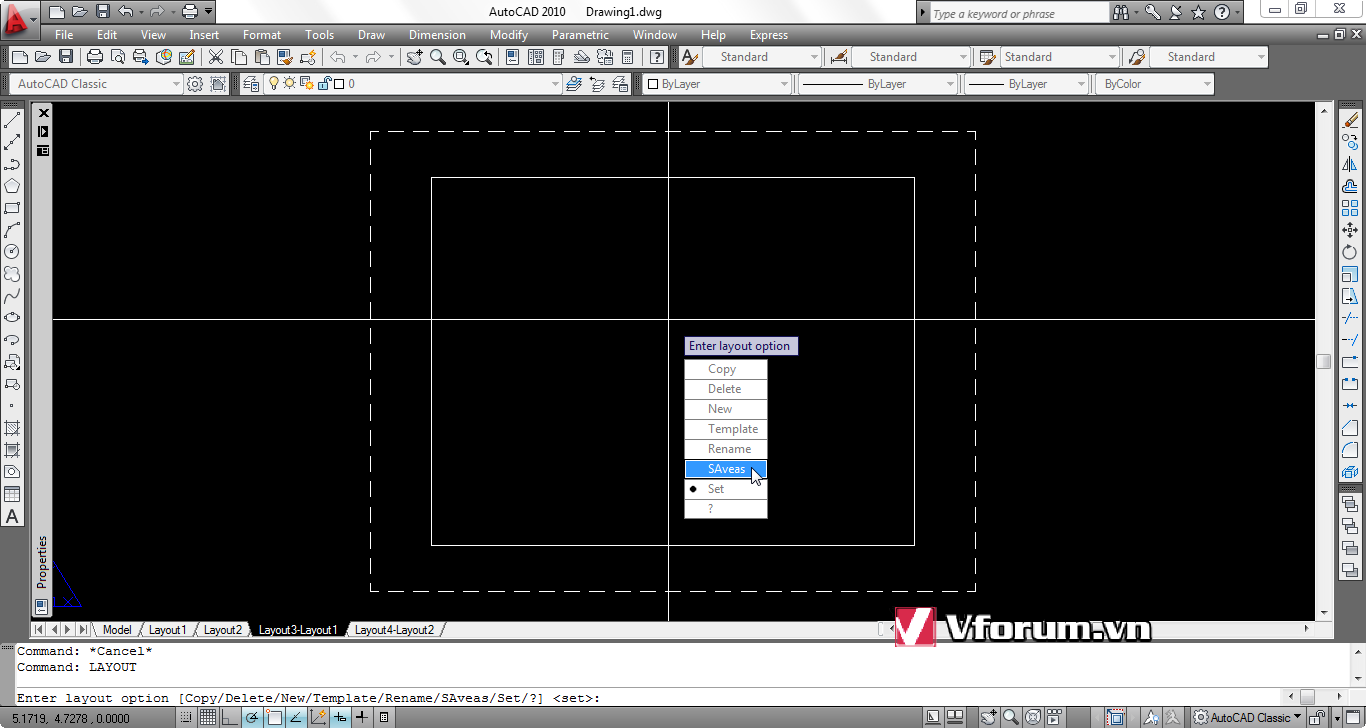
Chọn tên Layout muốn tạo mẫu
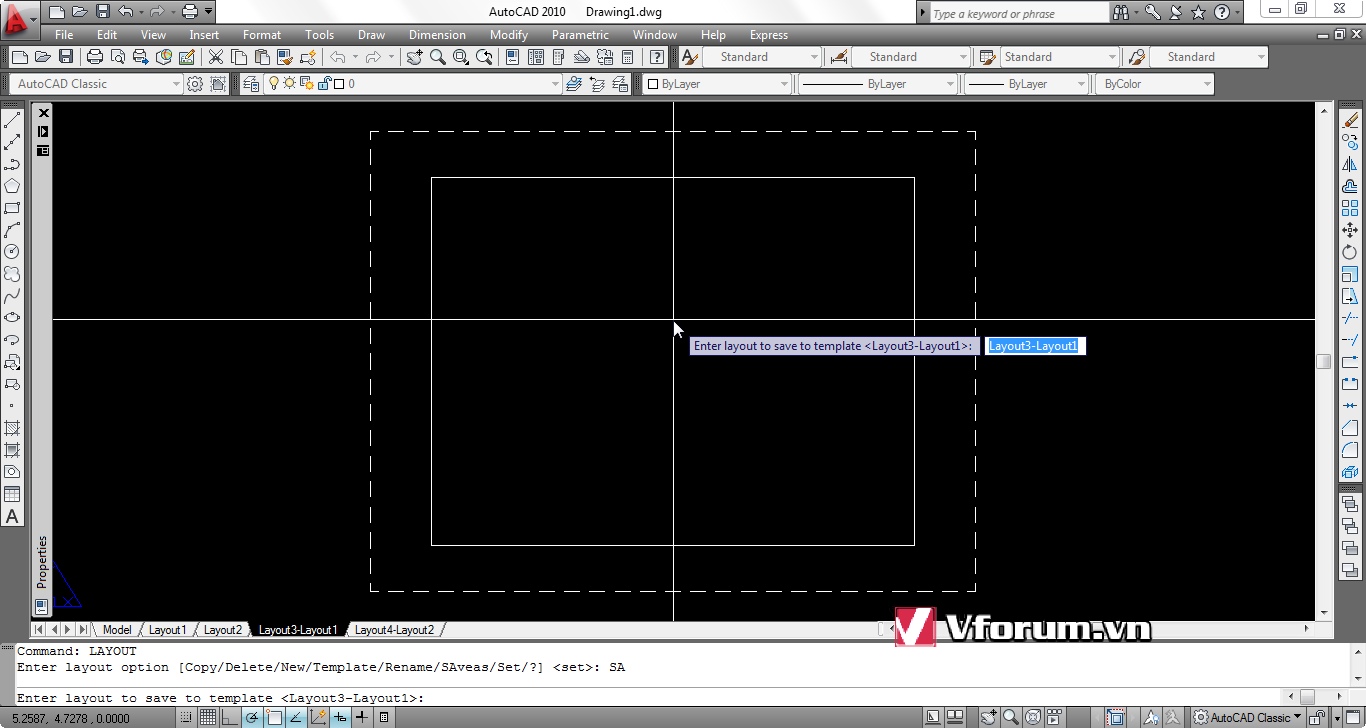
Chọn định dạng, chọn đường dẫn và nhập tên file Template muốn tạo, nhấn OK là xong
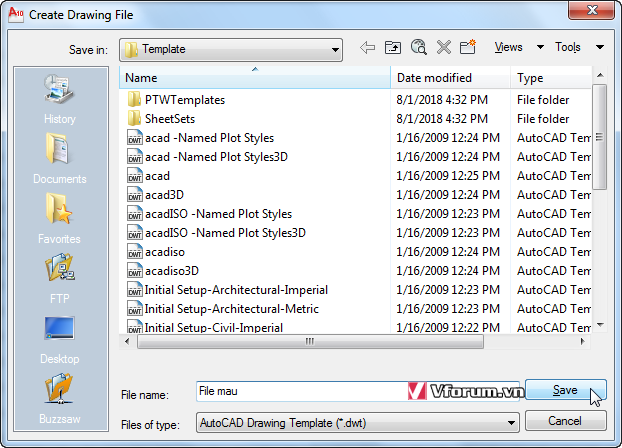
Vấn đề đặt ra:
Bạn muốn Apply a layout từ 1 bản vẽ có sẵn vào 1 bản vẽ mới trong AutoCAD để thiết lập 1 bản vẽ chuẩn theo form có sẵn. Việc này giúp rút ngắn thời gian tinh chỉnh bản vẽ DWG 1 cách đáng kể nếu như thiết lập lập từ đầu đấy. Bạn sẽ không phải thiết lập các thông số về khổ giấy, hệ đơn vị đó, máy in, khổ giấy in, nét in, ... nữa.
Cách giải quyết:
Để thêm 1 Layout từ 1 bản vẽ bên ngoài có trong template, bạn chỉ cần nhấp chuột phải vào tab Layout trong bản vẽ đích, chọn From template...
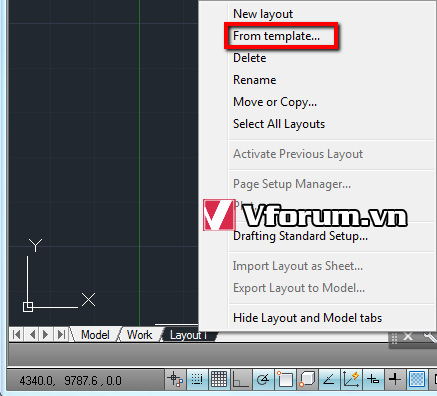
Lựa chọn định dạng DWG, DWF hoặc DXF của file nguồn
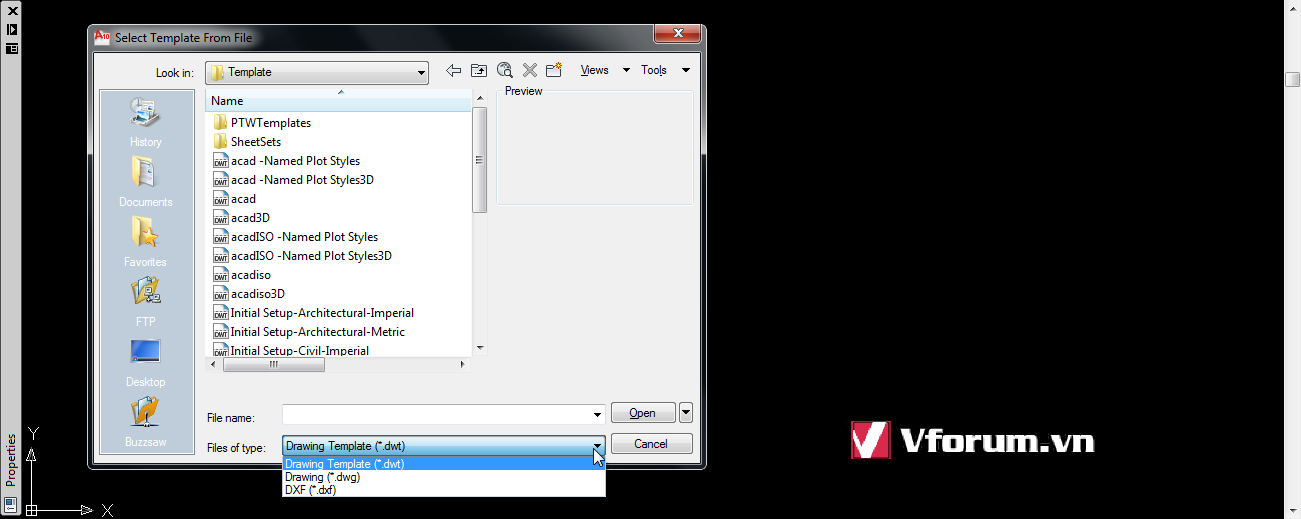
Lựa chọn file nguồn rồi kích Open
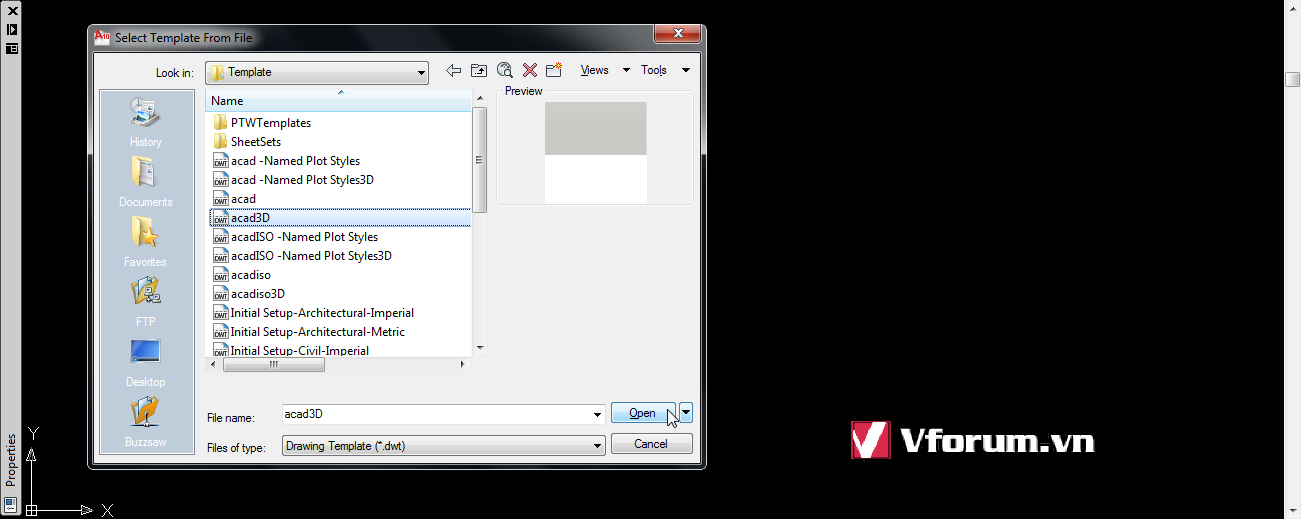
Chọn 1 layout hoặc nhiều layout trong danh sách, nhấn OK
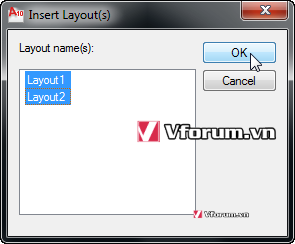
Kết quả đạt được như sau.
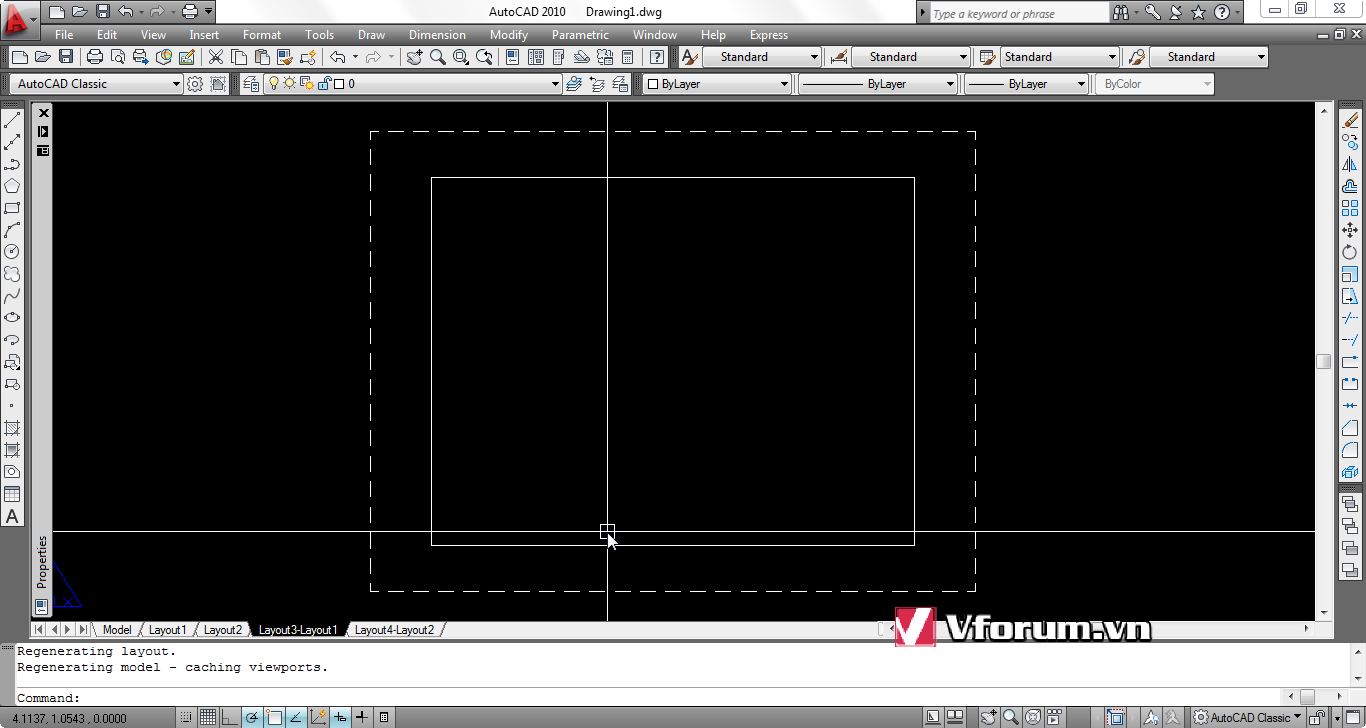
Trong command line nhập lệnh LAYOUT, lựa chọn SA hoặc Save As
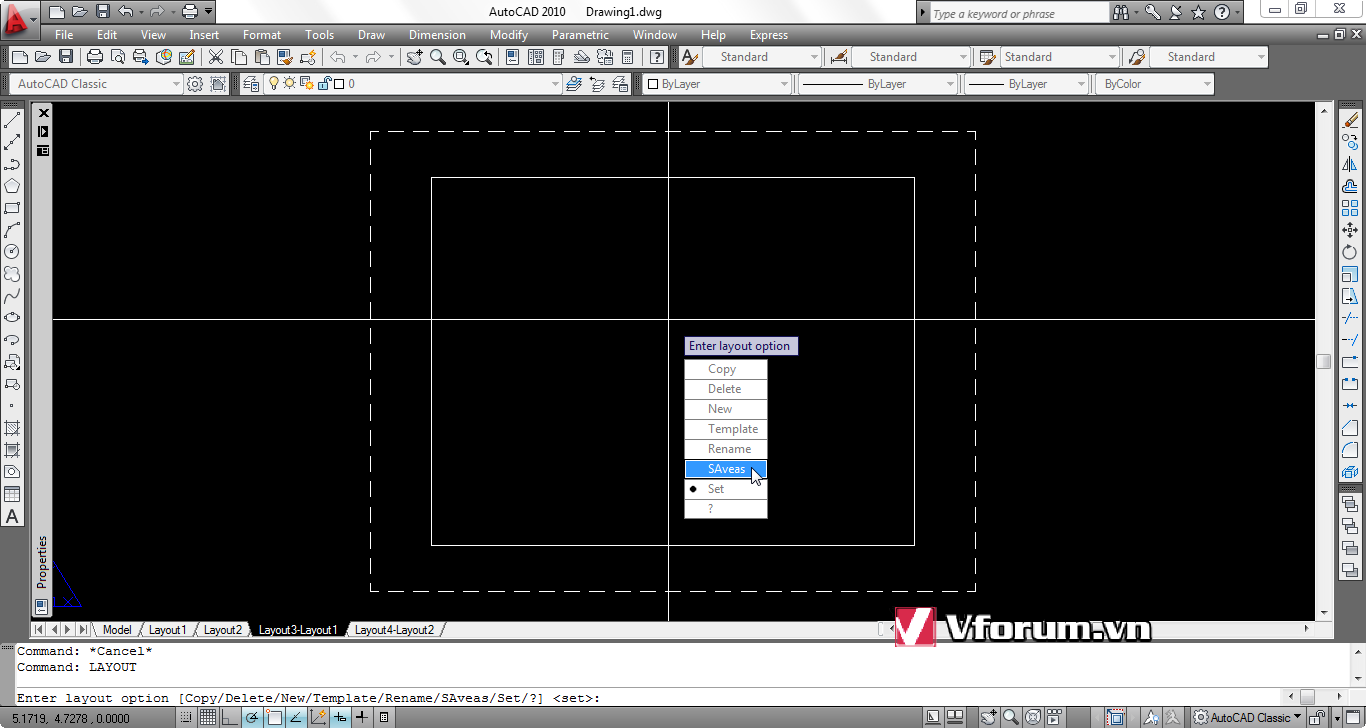
Chọn tên Layout muốn tạo mẫu
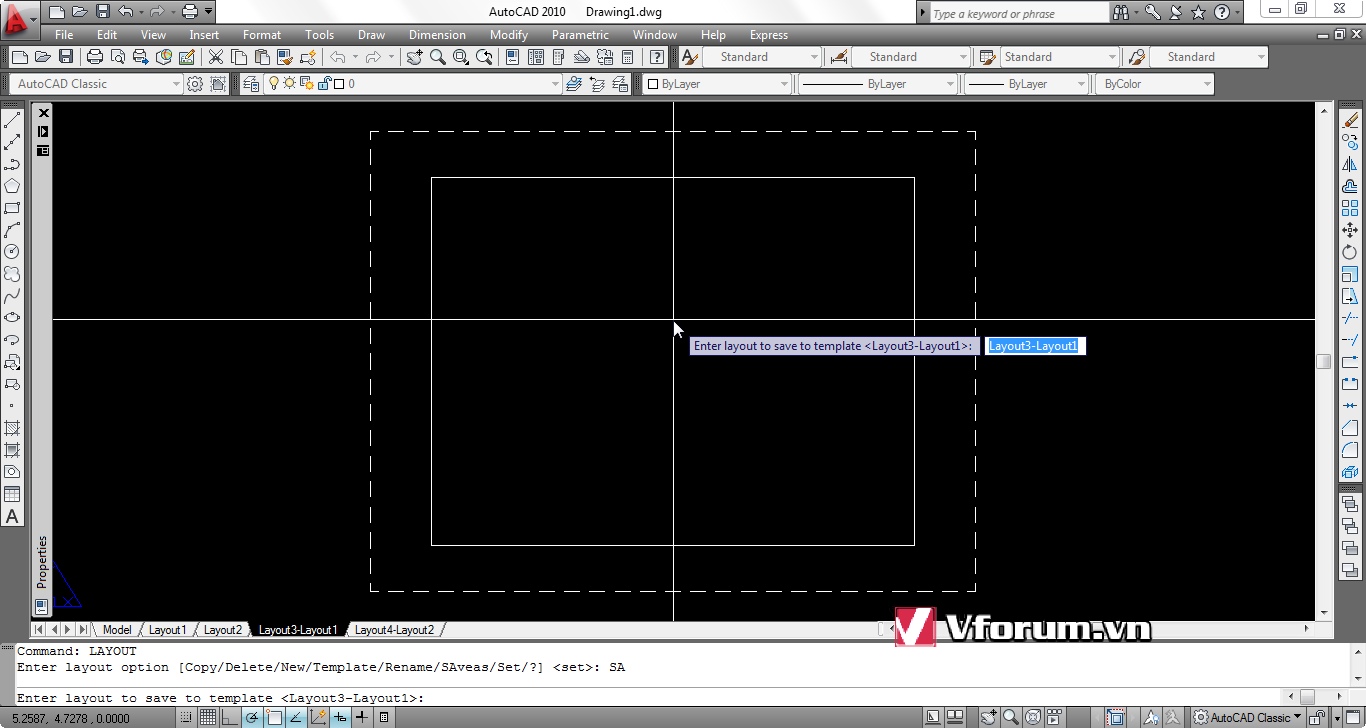
Chọn định dạng, chọn đường dẫn và nhập tên file Template muốn tạo, nhấn OK là xong